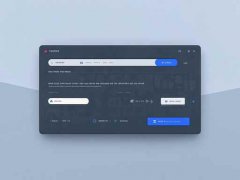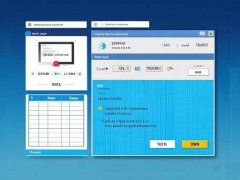U盘作为一种便捷的存储设备,在电脑维修和系统优化中扮演着重要角色。制作系统启动U盘的方法简单有效,可以帮助用户在出现系统问题时进行重装或者修复。掌握这一技能,不仅可以提高电脑的使用寿命,还能在故障排查中节省很多时间。本文将详细介绍如何利用U盘制作系统盘,同时也会对市场上热门的U盘进行评测,提供一些有用的技巧。
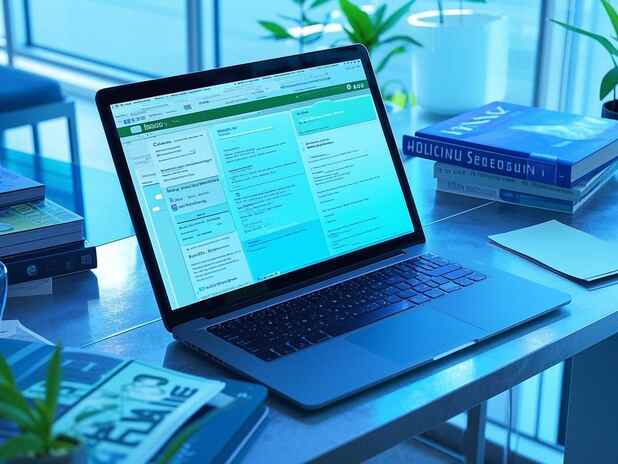
制作系统启动U盘的过程相对直接,但确实需要一些准备工作。选择合适的U盘是关键。如今市场上可供选择的U盘品牌众多,从容量、速度到价格都有很大的差异。推荐使用至少16GB的U盘,存储空间越大,未来的使用范围也越广。速度方面,USB 3.0及以上版本的U盘能够提供更快的数据传输,显著缩短制作过程中的等待时间。
接下来,用户需下载操作系统的镜像文件。无论是Windows还是Linux,都可以在官方网站上找到相应的ISO文件。例如,Windows 10的镜像可以从微软的官方网站直接获取,使用时需注意选择合适的版本,以确保兼容性。由于ISO文件的大小可能较大,建议在网络流量充足的环境中下载。
一旦获得了U盘和镜像文件,就可以使用一些专业工具来进行系统盘的制作。使用较为广泛的工具有Rufus和UltraISO等。以Rufus为例,插入U盘后,打开Rufus软件,选择下载的ISO文件,设置目标设备为你的U盘,然后点击开始即可。Rufus会自动格式化U盘并刻录系统镜像,这一过程通常只需几分钟。
制作完成后,U盘将能够启动计算机,用户只需在开机时按下特定的键(如F2、F12或Delete,根据主板型号不同而异)选择USB启动项,即可进入安装界面。这种方法不仅适用于系统重装,也可以用于故障修复和系统恢复,在实际应用中非常方便。
除了制作系统启动U盘,了解U盘的市场趋势也是非常必要的。目前,越来越多的用户开始关注U盘的读写速度和安全性,部分品牌推出了支持密码保护的U盘,增强了数据保护。尤其是在存储敏感信息时,这类U盘为用户提供了更多的保障。
在DIY组装电脑时,选择一款性能卓越的U盘可以为数据迁移、系统安装等操作提供便利。综合性能与价格进行选择,不仅能实现高效的系统流程,还能节省成本。消费者在选购U盘时,应全面考虑其读写速度、容量、耐用性以及市场口碑。
FAQ部分:
1. 如何确认我的U盘是否支持制作系统盘?
只需查看U盘的储存容量和接口类型,16GB及以上的U盘通常是可以使用的。
2. U盘制作系统盘后是否可以继续使用其他文件?
制作过程中,U盘会被格式化,因此制作完成后需要重新将其他文件拷贝到U盘中使用。
3. 如果我制作的系统盘无法启动,应该怎么办?
检查BIOS设置,确保USB启动项是激活的。同时确认U盘与电脑的兼容性。
4. 市场上有哪些推荐的品牌U盘?
SanDisk、Kingston、Verbatim等品牌的U盘质量和口碑都相对较好,可以根据具体需求选择。
5. 我能否使用Linux系统制作Windows系统的启动盘?
是的,可以使用工具如WoeUSB在Linux系统中制作Windows的启动U盘,操作步骤相似。